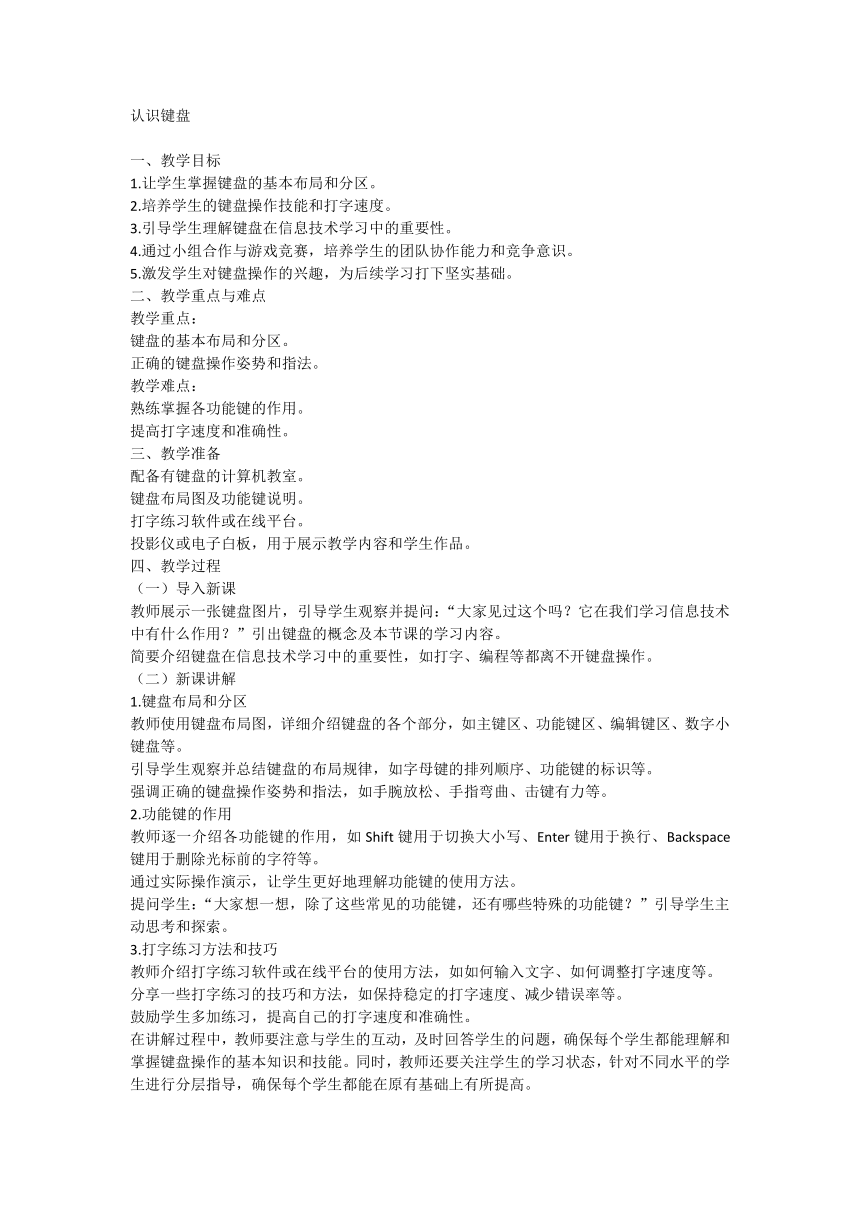
认识键盘 一、教学目标 1.让学生掌握键盘的基本布局和分区。 2.培养学生的键盘操作技能和打字速度。 3.引导学生理解键盘在信息技术学习中的重要性。 4.通过小组合作与游戏竞赛,培养学生的团队协作能力和竞争意识。 5.激发学生对键盘操作的兴趣,为后续学习打下坚实基础。 二、教学重点与难点 教学重点: 键盘的基本布局和分区。 正确的键盘操作姿势和指法。 教学难点: 熟练掌握各功能键的作用。 提高打字速度和准确性。 三、教学准备 配备有键盘的计算机教室。 键盘布局图及功能键说明。 打字练习软件或在线平台。 投影仪或电子白板,用于展示教学内容和学生作品。 四、教学过程 (一)导入新课 教师展示一张键盘图片,引导学生观察并提问:“大家见过这个吗?它在我们学习信息技术中有什么作用?”引出键盘的概念及本节课的学习内容。 简要介绍键盘在信息技术学习中的重要性,如打字、编程等都离不开键盘操作。 (二)新课讲解 1.键盘布局和分区 教师使用键盘布局图,详细介绍键盘的各个部分,如主键区、功能键区、编辑键区、数字小键盘等。 引导学生观察并总结键盘的布局规律,如字母键的排列顺序、功能键的标识等。 强调正确的键盘操作姿势和指法,如手腕放松、手指弯曲、击键有力等。 2.功能键的作用 教师逐一介绍各功能键的作用,如Shift键用于切换大小写、Enter键用于换行、Backspace键用于删除光标前的字符等。 通过实际操作演示,让学生更好地理解功能键的使用方法。 提问学生:“大家想一想,除了这些常见的功能键,还有哪些特殊的功能键?”引导学生主动思考和探索。 3.打字练习方法和技巧 教师介绍打字练习软件或在线平台的使用方法,如如何输入文字、如何调整打字速度等。 分享一些打字练习的技巧和方法,如保持稳定的打字速度、减少错误率等。 鼓励学生多加练习,提高自己的打字速度和准确性。 在讲解过程中,教师要注意与学生的互动,及时回答学生的问题,确保每个学生都能理解和掌握键盘操作的基本知识和技能。同时,教师还要关注学生的学习状态,针对不同水平的学生进行分层指导,确保每个学生都能在原有基础上有所提高。 (三)巩固练习 1.分组练习 将学生分成若干小组,每组分配一台计算机和打字练习软件。 要求学生按照教师讲解的方法进行打字练习,注意正确的操作姿势和指法。 教师在巡视过程中给予指导和帮助,确保学生练习的有效性和安全性。 2.游戏竞赛 设计一个打字游戏竞赛环节,如“打字接力赛”、“打字闯关”等。 让学生在游戏中进行打字练习,提高打字速度和准确性。 通过竞赛形式激发学生的兴趣和竞争意识,让他们在轻松愉快的氛围中巩固所学知识。 3.作品展示与交流 要求学生完成一篇打字作品,可以是简单的文章、诗歌或故事等。 学生完成作品后,在班上进行展示和交流。 通过互相评价和学习,提高学生的打字水平和审美能力。 在巩固练习过程中,教师要关注学生的学习进展和反馈,及时调整教学策略和方法。同时,教师还要注重培养学生的团队协作能力和竞争意识,让他们在合作与竞争中共同成长。 (四)课堂小结 总结本节课的学习内容,强调键盘在信息技术学习中的重要性。 肯定学生在课堂上的表现和努力,鼓励他们在今后的学习中继续加油。 提醒学生注意正确的键盘操作姿势和指法,养成良好的打字习惯。 (五)作业布置 要求学生回家后继续进行打字练习,每天至少练习30分钟。 家长配合监督孩子的练习情况,并给予适当的指导和帮助。 鼓励学生在日常生活中多使用键盘进行操作,如输入文字、搜索信息等。 五、板书设计 课题:认识键盘 键盘布局与分区 | -- | -- | | 主键区 | 功能键区 | | 编辑键区 | 数字小键盘 | 功能键介绍 Shift 切换大小写 Enter 换行 Backspace 删除光标前字符 打字练 ... ...
~~ 您好,已阅读到文档的结尾了 ~~